如何修復 Snapchat Lens 上的「點擊重試」錯誤
如何修復 Snapchat Lens 上的「點擊重試」錯誤
心智圖是一種很有用的技術,它涉及圍繞一個中心主題集思廣益,產生新想法。這項技術已經實踐了很長時間,並且有各種各樣的應用程式可以幫助您完成這個過程。我們之前介紹過很多這樣的應用程序,例如 Blumind、TouchMind 和Edraw Mind Map,只是其中幾個。 MindMaple是我們最近嘗試的另一個這樣的應用程序,它給我們留下了深刻的印象。這個功能豐富的應用程式可能是同類產品中最好的之一。它使您能夠透過其直覺的介面繪製您的想法,讓您輸入文字、圖片、剪貼畫和形狀等,將您腦海中浮現的所有想法聯繫起來。除了令人印象深刻的 Windows 版本之外,該應用程式還有一個 iOS 版本,可在 iPhone 和 iPad 上同樣出色地運行。
MindMaple 的 Windows 版本在其 Ribbon UI 中擁有眾多功能。該應用程式支援創建各種思維導圖,您可以根據自己的需求進行設計。首先,點擊 Ribbon 上的「新建」按鈕建立一個新文件。心智圖通常基於一個中心關鍵字,其餘想法則圍繞著該關鍵字。 MindMaple 讓您插入傳統的心智圖風格主題及其相互關聯的子主題,或添加獨立於其他主題的浮動主題。
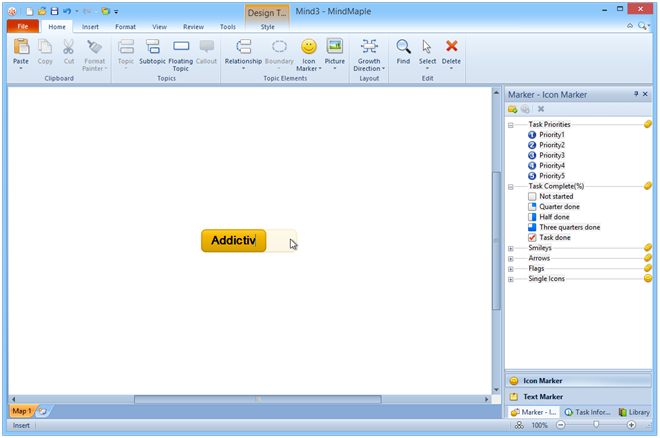
隨著您不斷添加新的形狀、物件、文字或圖片,您的心智圖很容易變得雜亂無章。為了避免這種混亂,MindMaple 提供了一個選項,可以在相關物件周圍添加邊界,將它們分組在一起,從而為整體呈現更具結構性的視覺效果。要建立這些邊界,您只需用滑鼠遊標拖曳項目即可將其選中,然後從功能區中選擇合適的邊界類型。此外,您還可以透過調整每個項目的大小或更改其顏色來輕鬆自訂它們。
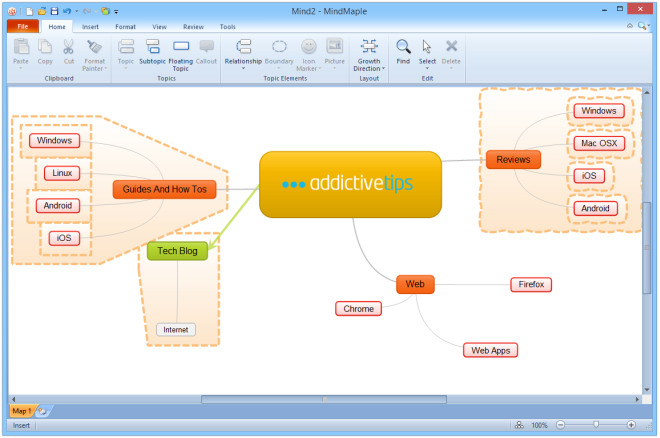
為了方便用戶,MindMaple 允許用戶透過點擊物件、按住滑鼠按鈕、拖曳指標到所需位置並釋放滑鼠按鈕來快速建立子主題。您也可以透過手動繪製箭頭來指定物件之間的關係。可用的箭頭類型包括貝塞爾曲線、直線、曲線和斜角。
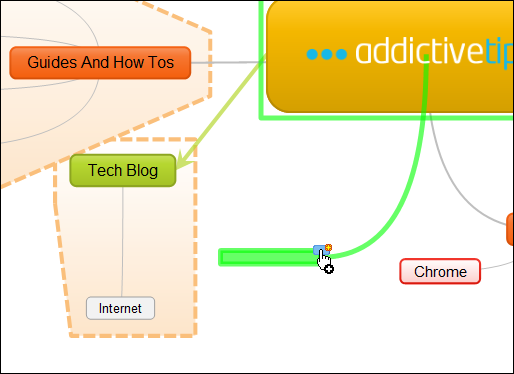
如果您已在心智圖中插入圖片,您可以透過功能區使用者介面上的「圖片工具」選單進一步自訂圖片。例如,您可以在圖片周圍新增邊框並指定邊框大小。它還允許您控制影像的亮度、對比度和顏色,或簡單地添加自訂影像形狀。簡而言之,您可以透過多種方式自訂您的心智圖。 MindMape 可讓您將輸出儲存為 PNG、JPEG、BMP、GIF、TIFF、DOC、XLS、PPT、TXT、HTML 或 EMM 格式。
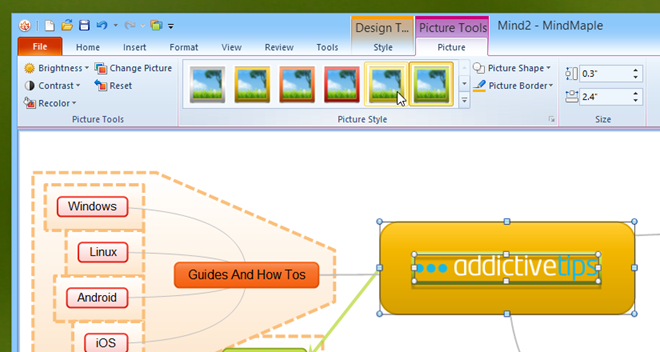
MindMaple 的 iOS 版本也相當易於使用,這得益於其友善的觸控螢幕介面。它還允許您在其優雅的介面中以個性化的方式創建心智圖。捏合縮放手勢非常方便,可以快速將心智圖放大或縮小到您想要的區域。
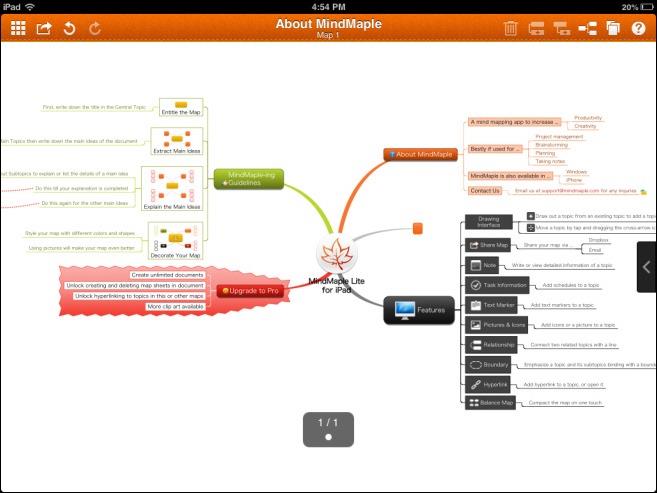
MindMaple 提供適用於 Windows 的精簡版(免費)和專業版(9.99 美元)。 Windows 應用的 1.5 專業版目前處於測試階段,所有專業版獨有的功能在測試期間均可免費使用。這些功能包括協作和雲端功能,例如將心智圖上傳到 Google Drive、與他人協作、無縫共享以及隨時隨地存取。
iOS 版本也有 Lite 和 Pro 版本,後者售價 4.99 美元。該應用程式在 Windows 8 Pro 和 iPad 2 上進行了測試。
如何修復 Snapchat Lens 上的「點擊重試」錯誤
如何升級活動追蹤器或智慧手錶的韌體
如果您啟用 Twitter 應用程式的通知,當有人在推文中提及您,或收藏或轉發您發布的推文時,它會提醒您。
Apple Music 是一項訂閱式音樂服務,由於它來自 Apple,因此當你在 iOS 裝置上開啟「音樂」應用程式時,它會強制你使用。
如何將 Instagram 貼文分享到你的故事
厭倦了 Snapchat 上隨機推薦的好友?了解如何在 Snapchat 設定中關閉「快速新增」功能,並控制哪些人可以添加你。
如何在 Snapchat 上使用鏡頭挑戰
如何關閉 Skype 上的已讀回執
如何在手機上離線使用Google翻譯
使用 iPad 做筆記很明智,但哪個應用程式最好呢?以下是我們推薦的 iPad 筆記應用程式。

![如何在音樂應用程式中關閉Apple Music啟動畫面[iOS] 如何在音樂應用程式中關閉Apple Music啟動畫面[iOS]](https://tips.webtech360.com/resources8/r252/image-9677-0829094420163.jpg)